10 parasta pikanäppäintä Windows 10:ssä ja niiden käyttö

Tutustu Windows 10:n 10 suosituimpaan pikanäppäimeen ja siihen, miten voit hyödyntää niitä tehokkaasti töissä, koulussa ja muissa asioissa.
Sanotaan, että kuva kertoo enemmän kuin tuhat sanaa. No, valokuvakollaasi on kymmenentuhannen sanan arvoinen! Ja kyllä, voit luoda valokuvakollaasin iPhonellasi.

Valokuvakollaasit ovat loistava tapa jakaa useampi kuin yksi valokuva yhdessä viestissä tai tarinassa. Haluat ehkä luoda ja jakaa kollaasin sadoissa mahdollisissa tilanteissa.
Vaikka iPhonessa ei ole sisäänrakennettua ominaisuutta, jonka avulla voit luoda valokuvakollaasin, sitä varten on sovellus. No, enemmän kuin siihen on olemassa kymmeniä sovelluksia.
Tapoja tehdä valokuvakollaasi iPhonessa
Valokuvakollaasin tekeminen iPhonella on tarpeeksi yksinkertaista, mutta tarvitset oikeat työkalut. On olemassa monia kolmannen osapuolen sovelluksia, jotka voit ladata kollaasin luomiseksi. Tietenkin jotkut sovellukset ovat parempia kuin toiset. Seuraavissa osissa näet, kuinka voit tehdä valokuvakollaasin iPhonellasi käyttämällä joitain parempia sovelluksia. Aloitetaan.
1. PhotoGrid
Ensimmäinen sovellus, jota käytetään valokuvakollaasien tekemiseen iOS:ssä, on PhotoGrid, koska se on käyttäjäystävällinen, luotettava, ilmainen käyttää ja tarjoaa lukuisia muokkaustyökaluja. PhotoGrid on video- ja kuvakollaasien luoja ja valokuvaeditori yhdessä. Kymmenien miljoonien käyttäjien PhotoGrid on yksi parhaista vaihtoehdoista, jos haluat luoda valokuvakollaaseja iPhonellasi.
PhotoGrid-sovelluksessa on yli 20 000 eri asettelua, joten sinulla ei koskaan lopu vaihtoehdoista yhdistää kuviasi fantastisilla tavoilla, jotka tekevät vaikutuksen yleisöösi.
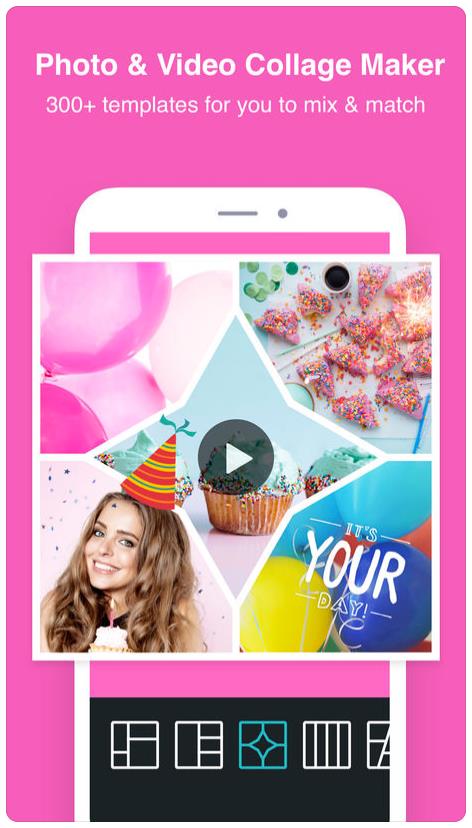
Muutamat sovelluksen muokkaustyökalut voivat parantaa kollaasisi kuvia. Sovelluksessa on myös useita tarroja, taustoja ja fontteja kollaasiesi koristeluun.
Lopuksi tämä suosittu sovellus on täysin ilmainen! Yhden monista premium-vaihtoehdoista lisääminen antaa sinulle kuitenkin paljon enemmän.
Näin voit tehdä kollaasin PhotoGridillä iOS:ssä/iPhonessa:
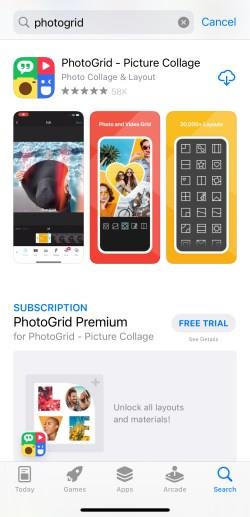
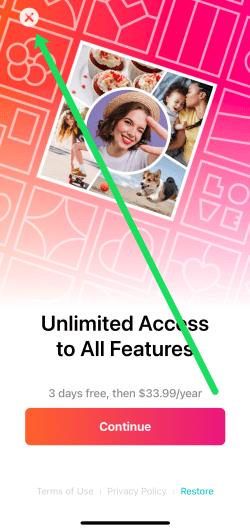
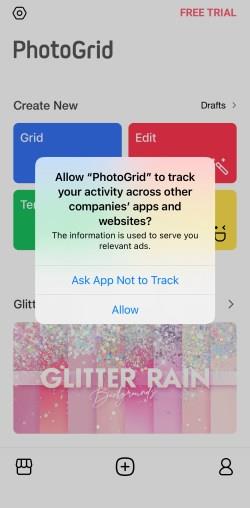
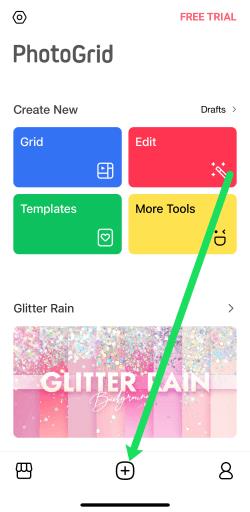
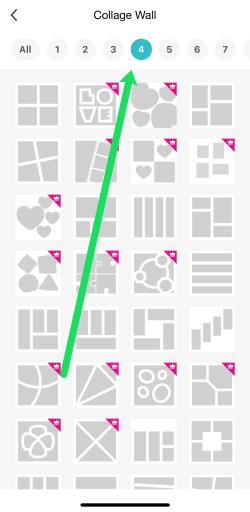
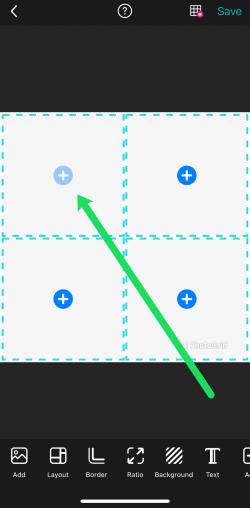
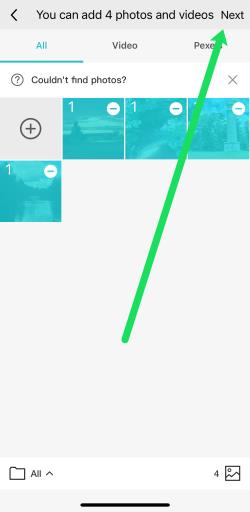
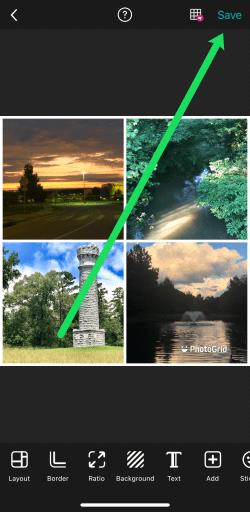
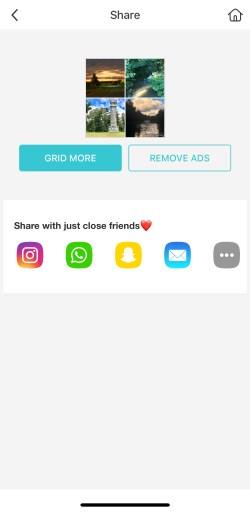
Jos olet Instagram-rakastaja, PhotoGrid on sovellus sinua varten. Siinä on esiladattu valokuvakollaasimalleja surullisen Instagram-suhteelle 1:1 sekä 16:9, jotta voidaan tehdä täydellisiä Instagram Story -kollaaseja.
2. Kuvakollaasi
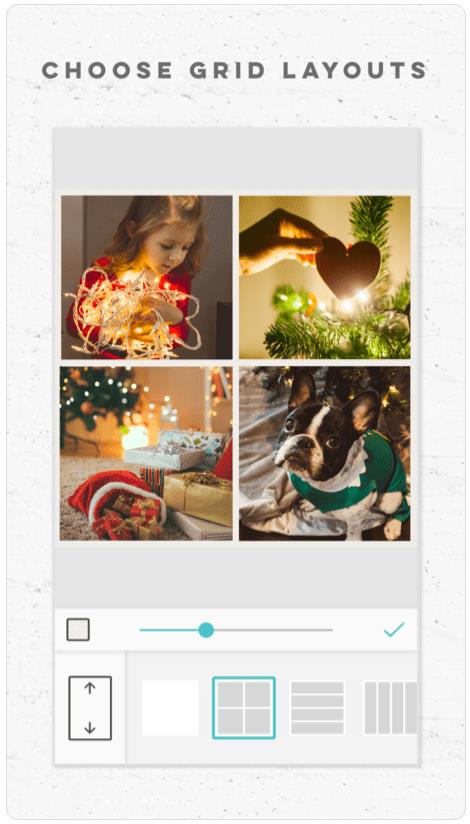
Jos haluat yhden iPhonen parhaiten toimivista valokuvakollaasien tekijöistä, PicCollage on sinulle sopiva sovellus. Yli 190 miljoonaa ihmistä on käyttänyt tätä sovellusta luodakseen fantastisia ryhmittelyjä suosikkikuvistaan.
PicCollage sisältää monia malleja, tapoja koristella kollaasi, lisätä tekstiä, kosketuseleitä ja paljon muuta. Sovelluksessa on myös puhdas muotoilu ja se on erittäin helppokäyttöinen. PicCollage tekee myös kollaasien jakamisesta eri sosiaalisen median tileillä helppoa.
Ainoa haittapuoli on, että PicCollage ei ole täysin ilmainen. Jos haluat käyttää lisäominaisuuksia tai haluat poistaa vesileiman kuvistasi, sinun on maksettava 4,99 dollarin kuukausimaksu, mikä ei ole huono laatu sovellukselle. Saatavilla on myös muita lisäominaisuuksia saadaksesi lisää ominaisuuksia.
Collageable-valokuvakollaasi
Saat monia tuloksia haulla "valokuvakollaasi" App Storesta, mutta löydät Collageablen tekemän sovelluksen .
Photo Collage sisältää yli 300 kollaasiasettelua, kehyksiä, tarroja ja runkosuodattimia ilmaiseksi, jotta valokuvasi näyttävät mahdollisimman hyviltä. Premium-vaihtoehto tarjoaa rajoittamattoman pääsyn kaikkeen, mitä sovellus tarjoaa, mukaan lukien yli 1000 kollaasisuunnittelua, tehostetta, suodatinta ja paljon muuta.
Käytä Instagramin ulkoasusovellusta valokuvakollaasin luomiseen iOS-/iPhone-laitteella
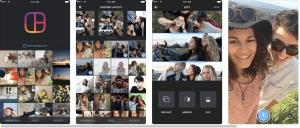
Instagramin ulkoasu on helppokäyttöinen ja toimii tietysti hyvin Instagramin kanssa. Näin voit tehdä valokuvakollaasin iPhonen sovelluksella.
Vinkkejä valokuvakollaasin tekemiseen iOS/iPhone-laitteella
Muista, että valokuvakollaasi ei ole vain joukko satunnaisia kuvia, jotka ovat kiinnittyneet toisiinsa näitä sovelluksia käytettäessä. Sen sijaan kuvien pitäisi auttaa sinua kertomaan tarinaa tai esittelemään tiettyä teemaa.
Saat parhaat tulokset pitämällä mielessä nämä vinkit, jotta voit tehdä upean valokuvakollaasin, josta ihmiset pitävät:
Vaikka kolme valokuvakollaasisovellusta ovat erinomaisia valintoja, siellä on paljon muitakin, joita voit kokeilla, jos haluat.
Niissä kaikissa on erilaisia ominaisuuksia ja vaihtoehtoja, joten etsi itsellesi mieluisin ja rullaa sen kanssa. Useimmat ovat ilmaisia käyttää tai erittäin edullisia, joten niiden vaihtaminen tai muutaman muun kokeileminen on helppoa, ja toivottavasti saat prosessissa muutaman upean valokuvakollaasin.
Valokuvakollaasien tekeminen IOS-/iPhone-käyttöjärjestelmässä UKK
Voinko tehdä kollaasin ilman kolmannen osapuolen sovelluksia?
Valitettavasti iOS ei tarjoa alkuperäistä valokuvakollaasiominaisuutta sovelluksen muokkaustoiminnoissa. Tämä tarkoittaa, että tarvitset kolmannen osapuolen sovelluksen kollaasin tekemiseen.
Miten pääsen eroon vesileimoista muokkauksen jälkeen?
Kun olet luonut kollaasin, paina latauspainiketta tallentaaksesi kuvan puhelimeesi tai jakaaksesi sen toisen sovelluksen, kuten Instagramin, kanssa. Pohjimmiltaan sovellusten kehittäminen maksaa rahaa, joten mukana on vesileimat, jotka houkuttelevat muita ihmisiä sovellukseen. Tässä tilanteessa ne ovat hyödyllisiä, mutta vesileimat peittävät joskus valokuvasi ja suunnittelusi.
Ainoa ratkaisu on ottaa kuvakaappaus valmiista kollaasista, kun se on vielä editorissa. Sitten voit ladata kuvakaappauksen rajauksen jälkeen. Suosittelemme kuitenkin jättämään vesileiman siltä varalta, että ystäväsi haluavat tietää, mitä kollaasisovellusta käytit, jotta he voivat käyttää sitä.
Tutustu Windows 10:n 10 suosituimpaan pikanäppäimeen ja siihen, miten voit hyödyntää niitä tehokkaasti töissä, koulussa ja muissa asioissa.
Opas BitLockerin käyttöön, Windows 10:n tehokkaaseen salausominaisuuteen. Ota BitLocker käyttöön ja suojaa tiedostosi helposti.
Opas Microsoft Edge -selaushistorian tarkastelemiseen ja poistamiseen Windows 10:ssä. Saat hyödyllisiä vinkkejä ja ohjeita.
Katso, kuinka voit pitää salasanasi Microsoft Edgessä hallinnassa ja estää selainta tallentamasta tulevia salasanoja.
Kuinka eristää tekstin muotoilua Discordissa? Tässä on opas, joka kertoo, kuinka Discord-teksti värjätään, lihavoidaan, kursivoitu ja yliviivataan.
Tässä viestissä käsittelemme yksityiskohtaisen oppaan, joka auttaa sinua selvittämään "Mikä tietokone minulla on?" ja niiden tärkeimmät tekniset tiedot sekä mallin nimen.
Palauta viimeinen istunto helposti Microsoft Edgessä, Google Chromessa, Mozilla Firefoxissa ja Internet Explorerissa. Tämä temppu on kätevä, kun suljet vahingossa minkä tahansa välilehden selaimessa.
Jos haluat saada Boogie Down Emoten Fortnitessa ilmaiseksi, sinun on otettava käyttöön ylimääräinen suojakerros, eli 2F-todennus. Lue tämä saadaksesi tietää, miten se tehdään!
Windows 10 tarjoaa useita mukautusvaihtoehtoja hiirelle, joten voit joustaa, miten kohdistin toimii. Tässä oppaassa opastamme sinut läpi käytettävissä olevat asetukset ja niiden vaikutuksen.
Saatko "Toiminto estetty Instagramissa" -virheen? Katso tämä vaihe vaiheelta opas poistaaksesi tämän toiminnon, joka on estetty Instagramissa muutamalla yksinkertaisella temppulla!







